Logic Pro 使用手册
- 欢迎使用
- 触控栏快捷键
-
-
- 了解附带的乐器
- 词汇表

在 Logic Pro 中分配工具
您可以将工具分配至“左点按工具”菜单和“Command 键点按工具”菜单。指针采用活跃工具的形状,以便您快速识别正在使用的工具。
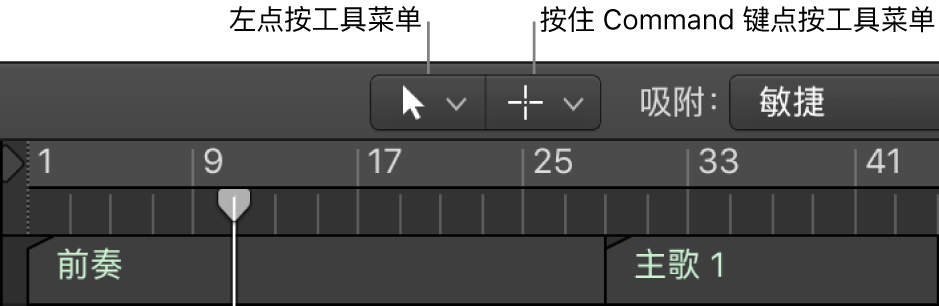
默认情况下,“Command 键点按工具”菜单位于右侧,但在分配第三个(右点按)工具时,该菜单位于中间。您可以在 Logic Pro 的“通用”>“编辑”偏好设置面板中分配右点按工具。请参阅Logic Pro 中的“编辑”偏好设置。
如果您有合适的鼠标,也可以将鼠标右键分配至以下的一项:
第三个工具(右点按工具)
工具菜单
快捷键菜单(默认设置)
您可以为指针工具设定在轨道区域中使用时的两种不同功能。
分配左点按工具
在 Logic Pro 中,点按“左点按工具”菜单来打开它,然后选取一个工具。
按下“T”键两次以返回到默认指针工具。
分配 Command 键点按工具
在 Logic Pro 中,按住 Command 键点按“工具”菜单,然后选取一个工具。
释放 Command 键以复原到左点按工具。
设定鼠标右键的作用
在 Logic Pro 中,选取“Logic Pro”>“偏好设置”>“通用”(或使用相应的键盘命令)。
点按“编辑”,然后从鼠标右键弹出式菜单中选取一项设置。
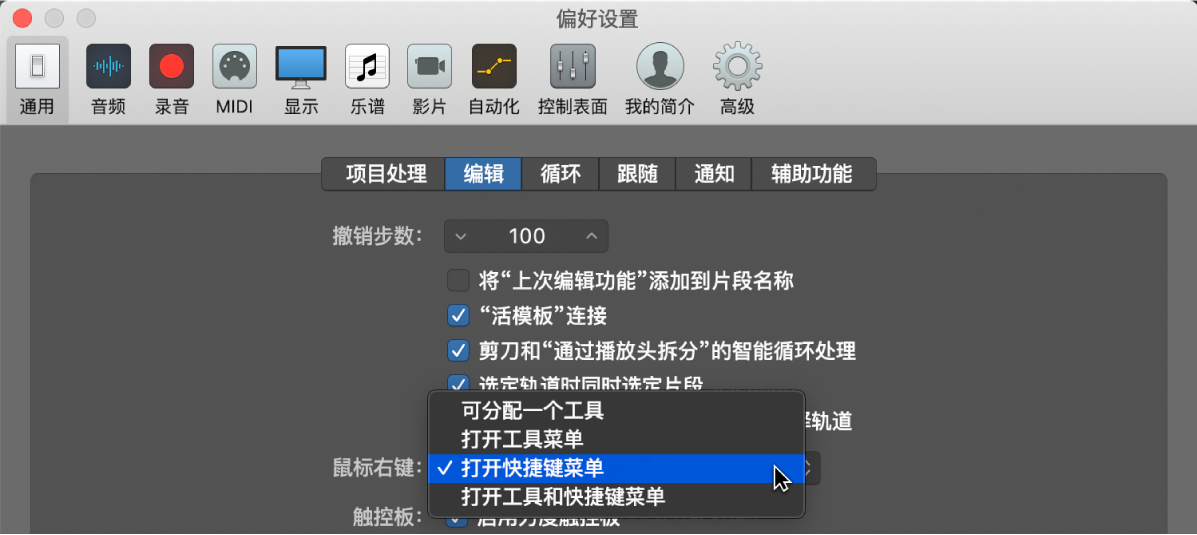
可分配给一个工具:选取此选项后,第三个“工具”菜单(“右点按工具”菜单)会出现在“左点按工具”菜单和“Command 键点按工具”菜单的右侧。选取合适的菜单项以分配工具,在编辑时按下鼠标右键可进行此操作。

打开工具菜单:右点按活跃窗口的工作区域会打开“工具”菜单,此时指针工具(不是当前选定的工具)位于指针位置的下方。点按工具以选取它。“工具”菜单打开时,您还可以使用工具旁边所示的按键进行选择。
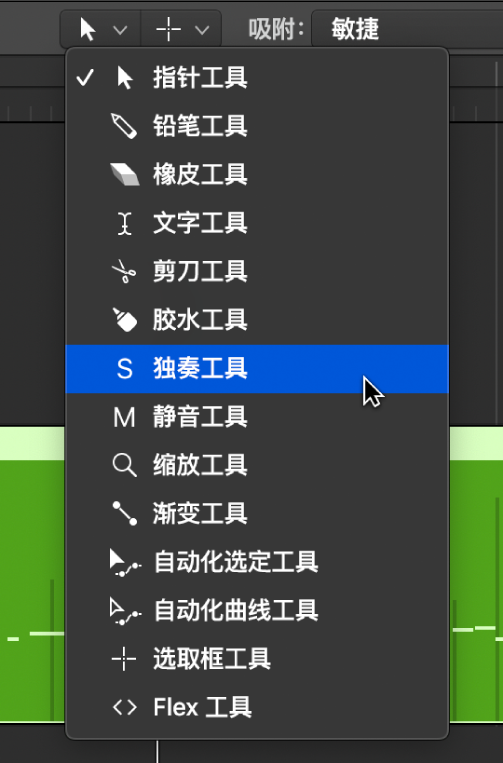
【注】当通过右点按从“工具”菜单中选取工具时,工具将被分配至鼠标左键。右键连按活跃窗口的工作区域会将已分配的工具还原为指针工具。
打开快捷键菜单右点按活跃窗口的工作区域,将显示一个菜单,包含了若干专用于区域的选择和编辑命令。
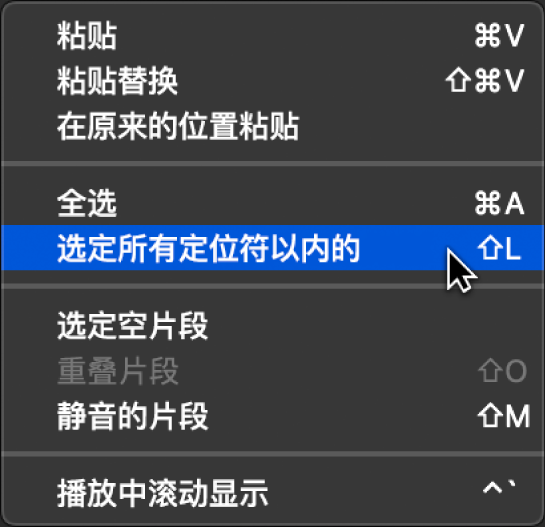
设定指针工具在轨道区域中的功能
在 Logic Pro 中,选取“Logic Pro”>“偏好设置”>“通用”(或使用相应的键盘命令)。
点按“编辑”,然后为指针工具选择想要的功能。
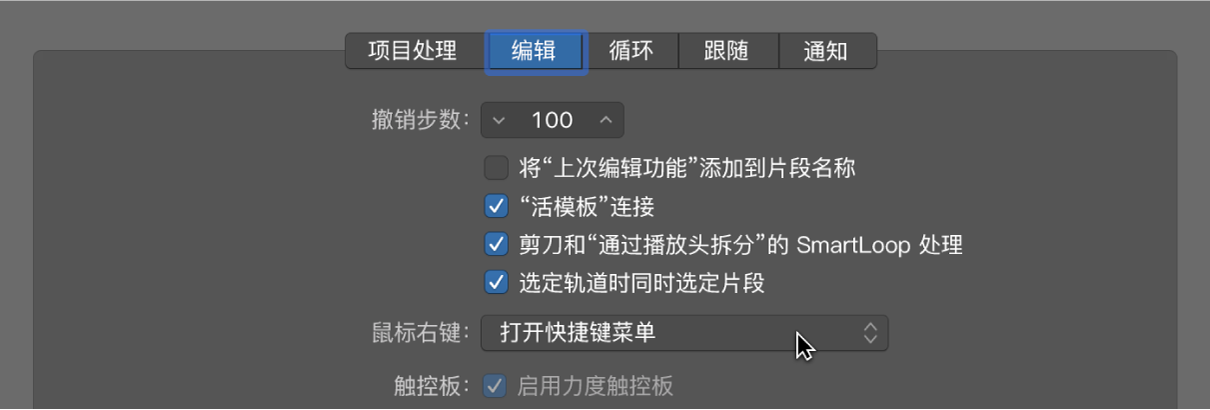
渐变工具点按区域:选定后,将指针放在片段的左上边缘和右上边缘可激活“渐变”指针和功能。同样可以通过按住 Option 键在这些点按区域中访问“循环”指针和功能。
选取框工具点按区域:选定后,将指针放在片段的下半部分(左下边缘和右下边缘除外)可激活“选取框”指针和功能。